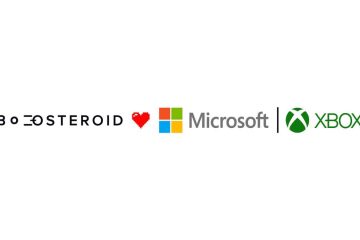Sebagai salah satu penyedia penstriman terbesar, Spotify menawarkan cara untuk pengguna mendengar muzik dan podcast. Anda boleh membuat senarai main dan berkongsi dengan komuniti atau orang ramai. Manfaat lain yang diperoleh pengguna Spotify ialah keupayaan untuk menyepadukan perkhidmatan penstriman dengan sistem dan apl lain seperti Discord.
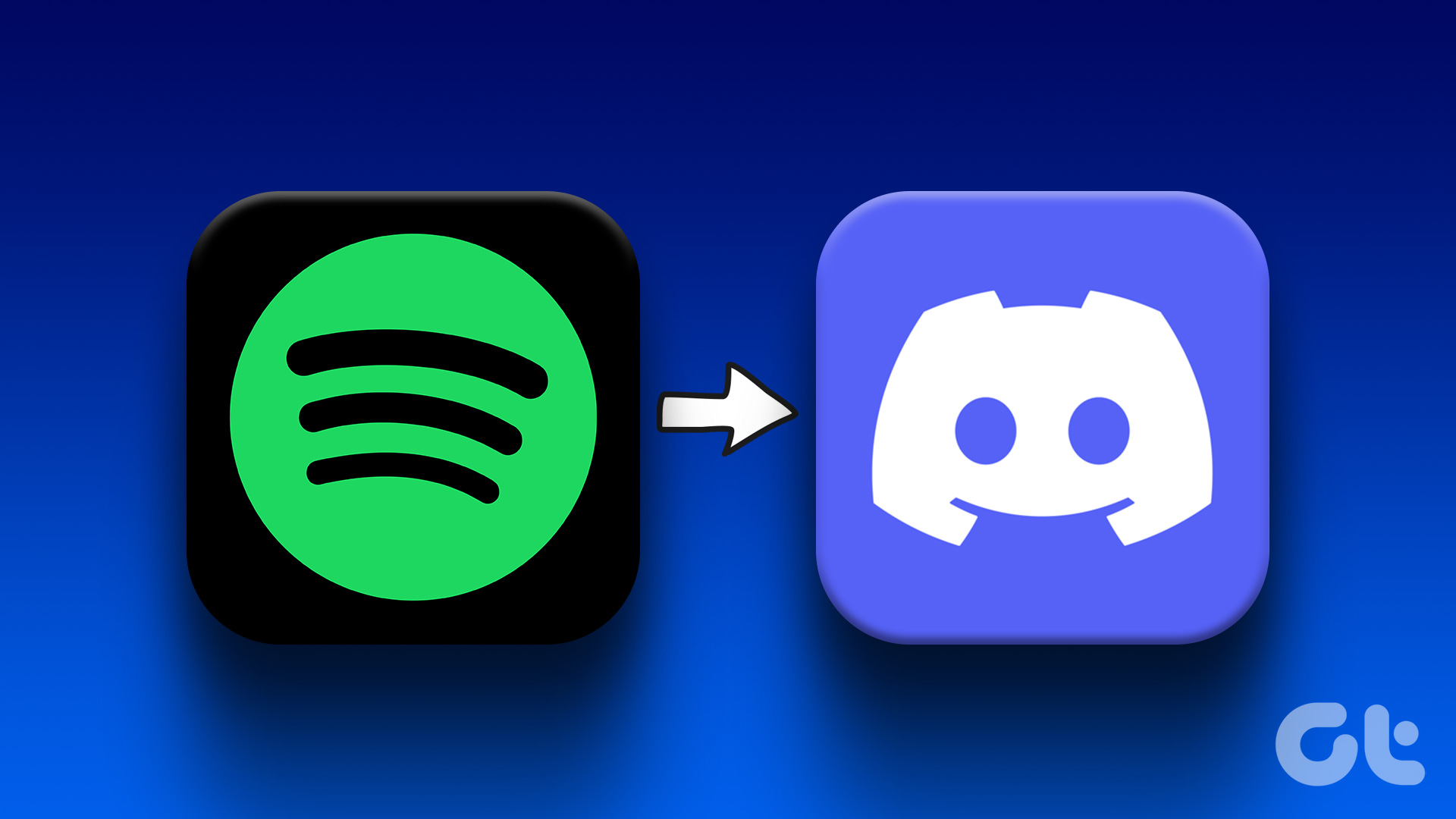
Dengan menyambungkan Spotify ke Discord, pengguna boleh berkongsi perkara yang mereka dengar. Pada masa yang sama, pengguna Discord boleh melihat perkara yang sedang didengari oleh rakan mereka dan juga mendengar bersama-sama. Untuk rakan anda melihat perkara yang anda dengar, apa yang mereka perlu lakukan ialah melihat profil Discord anda. Ciri ini tersedia untuk kedua-dua Pengguna Percuma dan Premium. Begini cara untuk menyambungkan akaun Spotify anda kepada Discord anda:
Cara Menyambung Spotify ke Discord pada PC
Dengan mengandaikan anda sudah memasang apl Discord pada PC anda, anda adalah salah satunya melangkah lebih dekat untuk menikmati dan berkongsi butiran muzik Spotify yang anda nikmati. Begini cara anda boleh menyambungkan Spotify anda ke akaun Discord anda menggunakan PC:
Langkah 1: Cari apl Discord pada PC anda dan bukanya.
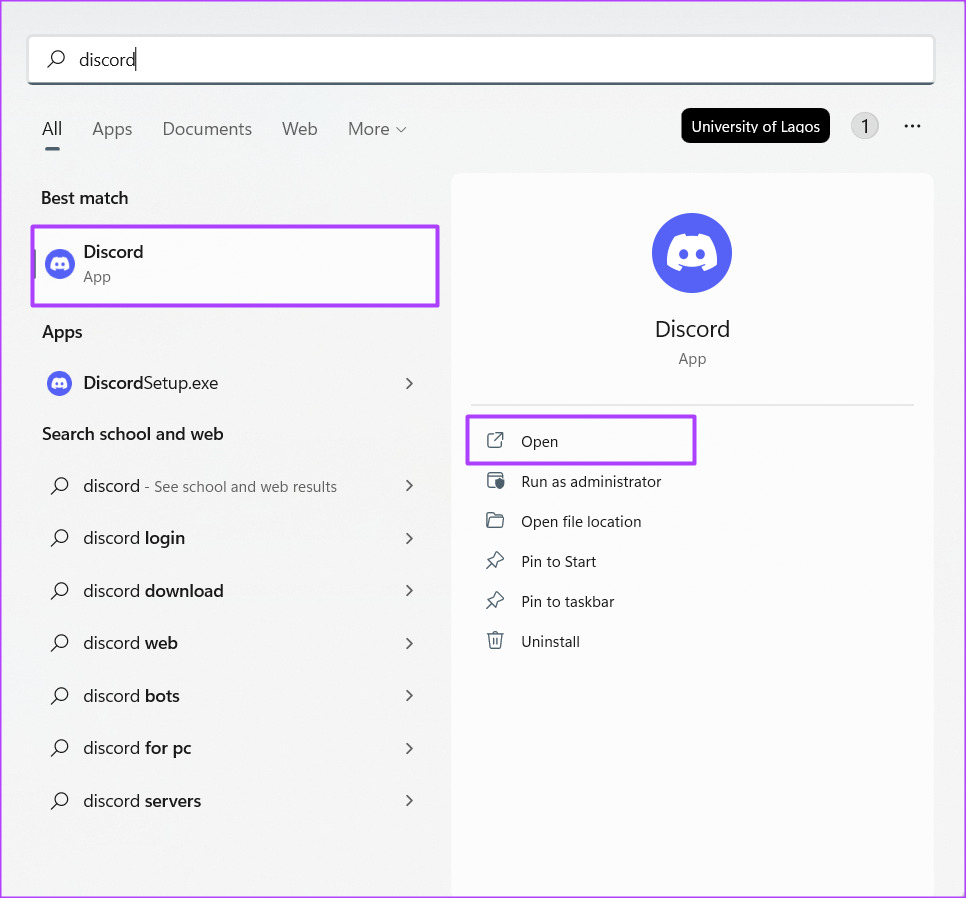
Anda juga boleh log masuk ke akaun Discord anda daripada pelayar web pada PC anda.
Langkah 2: Di bahagian bawah sebelah kiri apl, klik pada Tetapan Pengguna, yang diwakili oleh ikon gear.
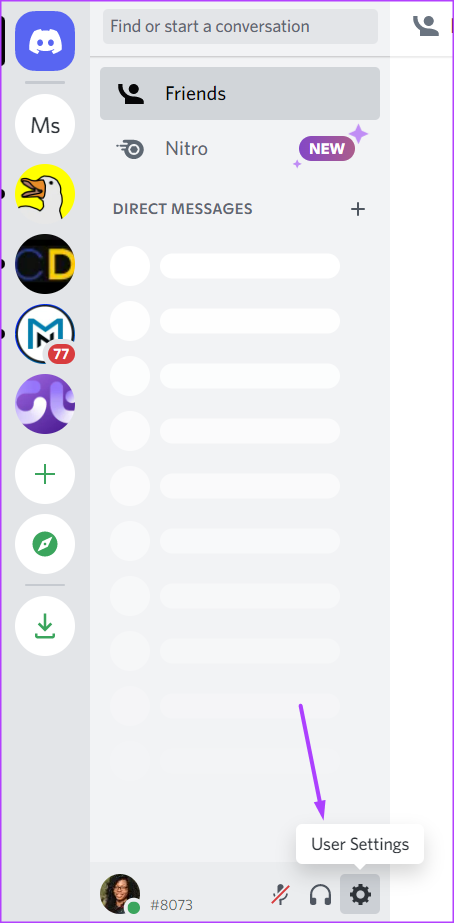
Langkah 3: Di bawah Tetapan Pengguna, klik pada Sambungan.
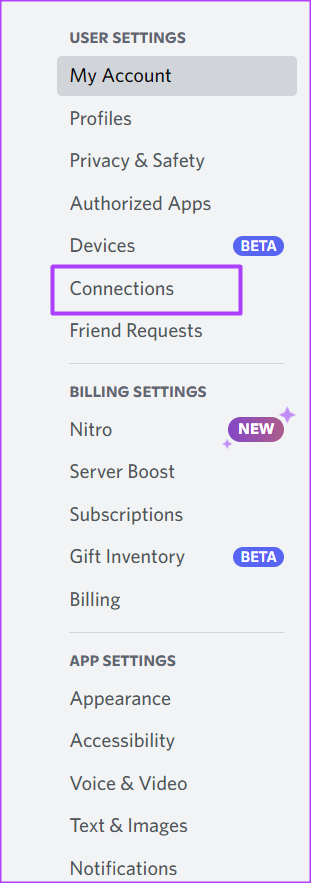
Langkah 4: Daripada kumpulan logo apl di bawah sambungan pa ge, klik pada logo Spotify untuk melancarkan pop timbul halaman log masuk/pendaftaran.
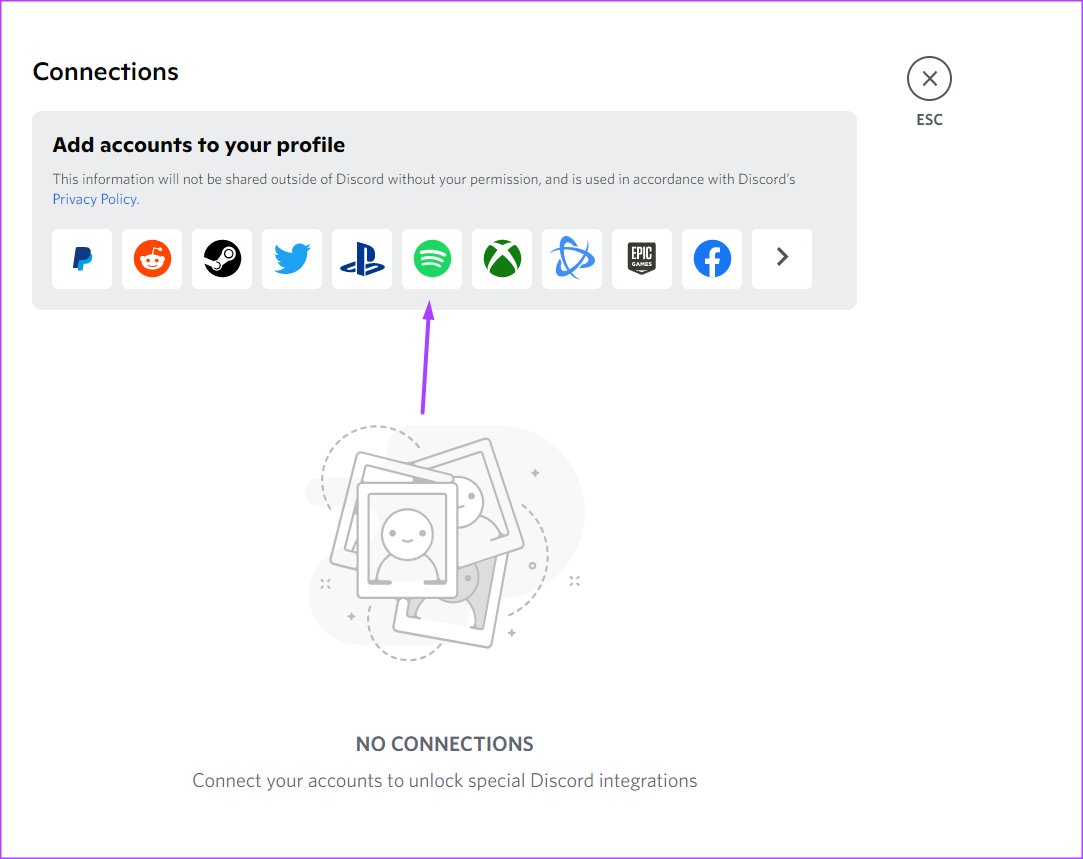
Langkah 5: Log masuk atau Daftar ke Spotify dengan butiran anda dan Akaun Spotify akan dipaparkan di bawah Sambungan anda.
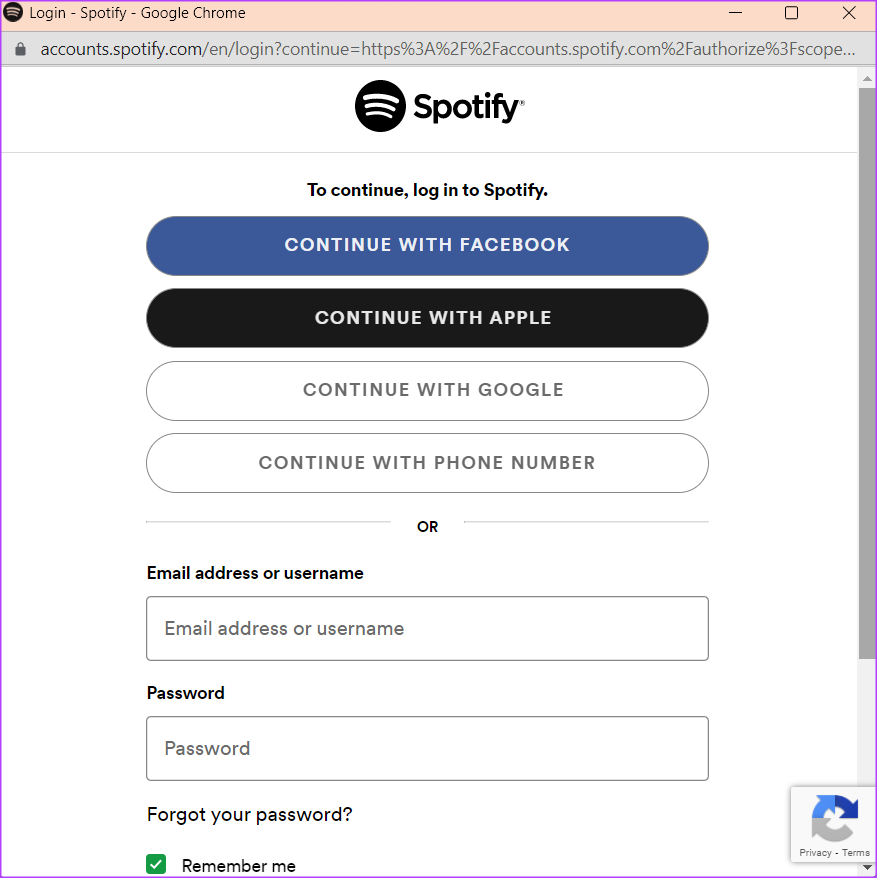
Langkah 6: Untuk memasukkan aktiviti Spotify anda pada profil anda, klik butang togol untuk Paparan pada profil anda.
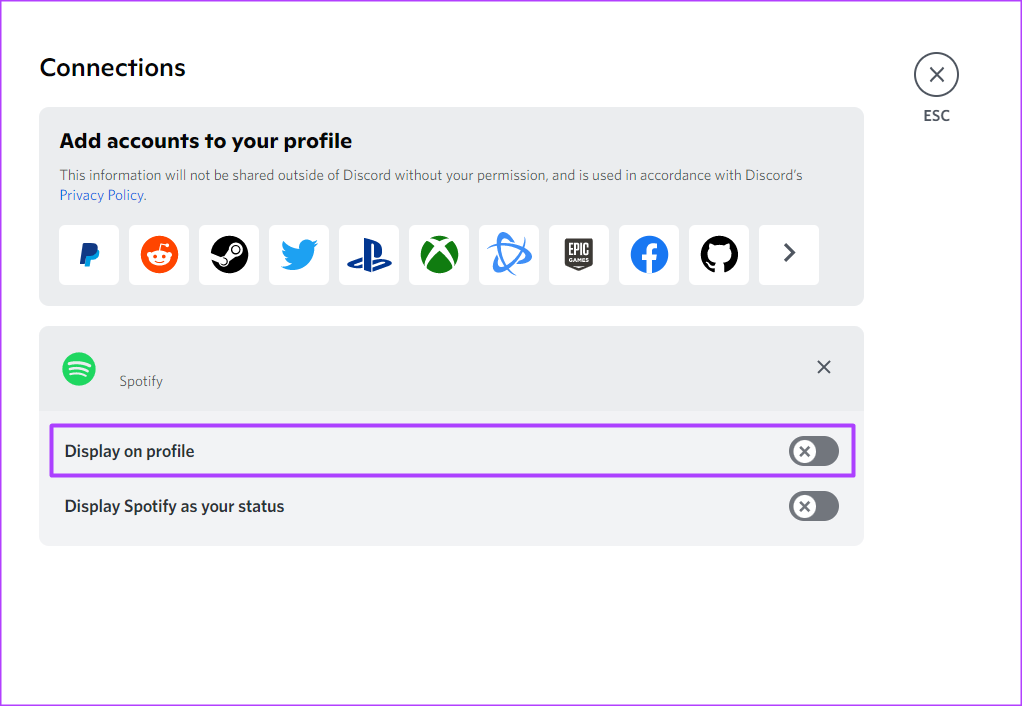
Langkah 7: Untuk memasukkan aktiviti Spotify anda pada status anda, klik butang togol untuk Paparkan Spotify sebagai status anda.
Langkah 8: Klik pada butang Esc untuk menutup Tetapan Pengguna.
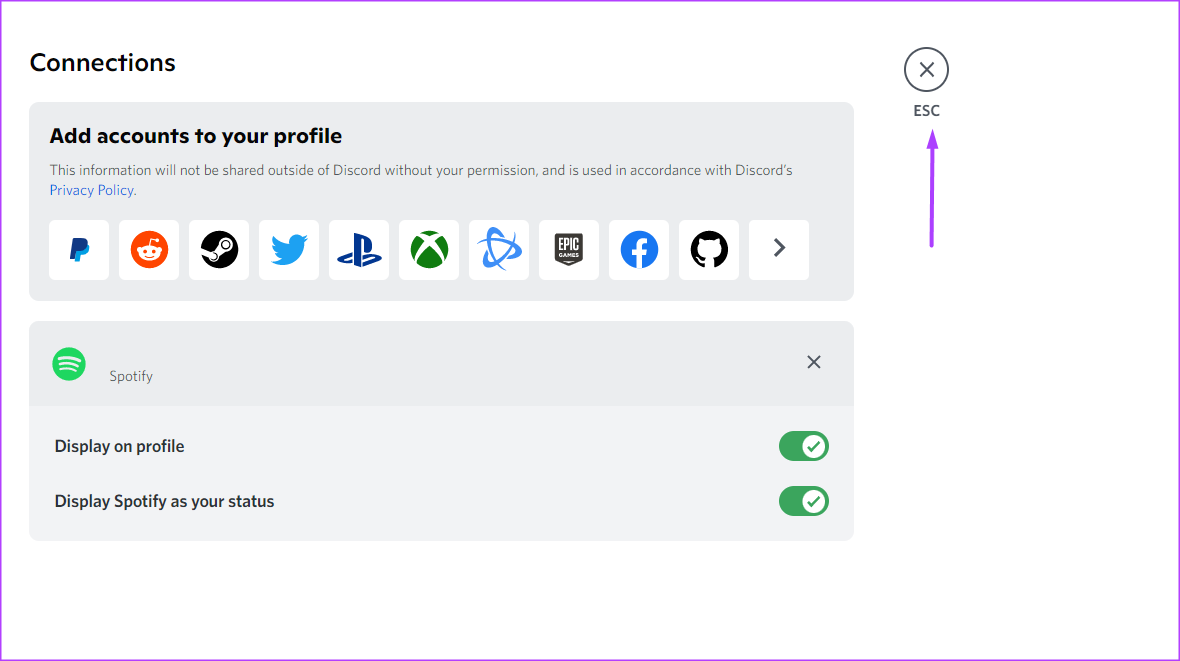
Langkah 9: Untuk menyemak sama ada sambungan Spotify anda aktif, klik pada imej paparan anda di bahagian bawah apl Discord. Anda akan melihat perkara yang anda sedang dengar di Spotify.
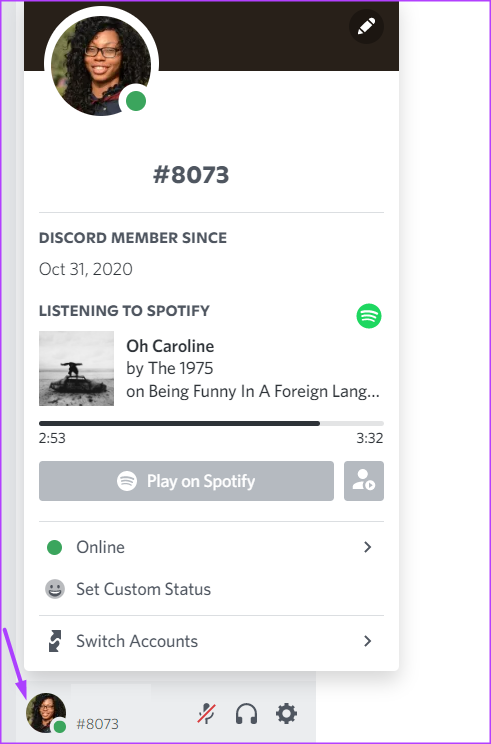
Walaupun pengguna Spotify Percuma dan Premium boleh memainkan muzik dan memaparkannya pada profil Discord mereka, hanya pengguna Premium menikmati ciri mendengar kumpulan (Listen Along). Jika anda mahu rakan anda mendengar podcast atau lagu dengan anda, anda perlu mempunyai langganan Spotify Premium.
Cara Menyambung Spotify kepada Discord pada iPhone
Begini cara anda boleh menyambungkan Spotify anda ke akaun Discord anda menggunakan iPhone anda:
Langkah 1: Ketik apl Discord pada iPhone anda untuk melancarkannya.
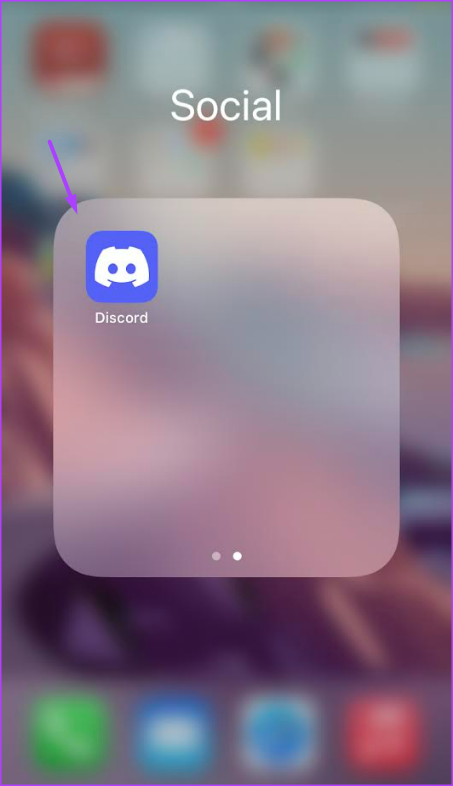
Langkah 2: Di bahagian bawah sebelah kanan apl Discord, ketik pada avatar anda untuk membuka menu Tetapan.
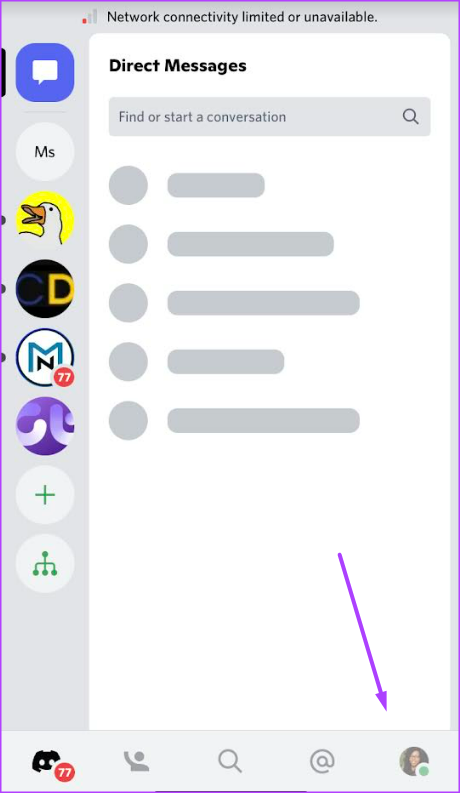
Langkah 3: Tatal ke bawah menu Tetapan dan ketik pada Sambungan.
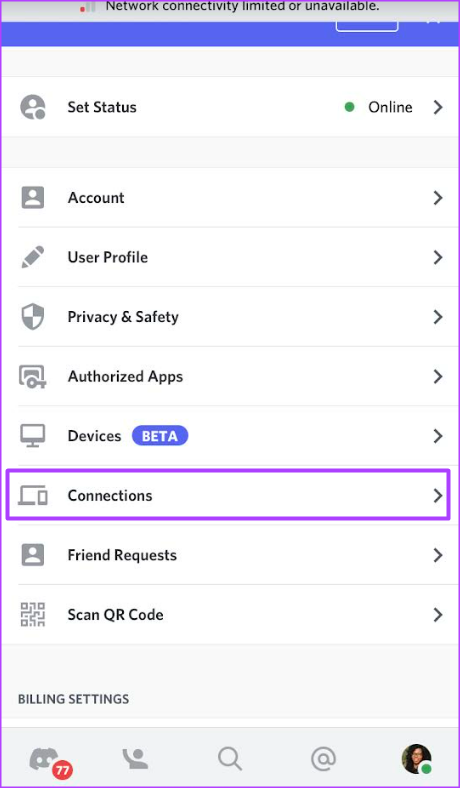
Langkah 4: Di bahagian atas C halaman onnections, ketik pada Tambah.
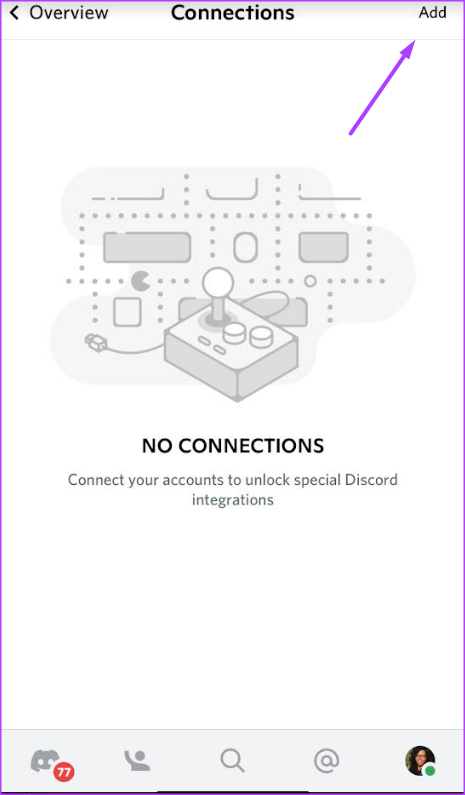
Langkah 5: Daripada apl yang disenaraikan, ketik Spotify.
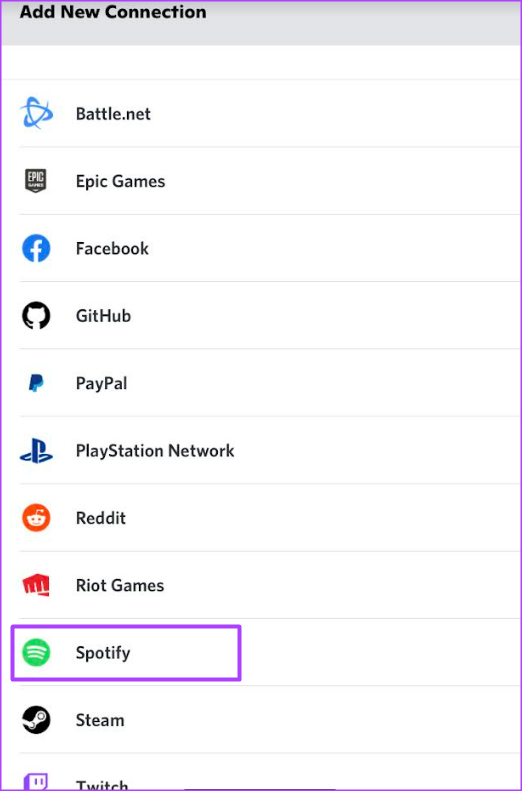
Langkah 6: Log masuk atau Daftar ke Spotify dengan butiran anda dan akaun Spotify anda akan dipaparkan di bawah Sambungan anda.
Langkah 7: Untuk memasukkan aktiviti Spotify anda pada profil anda, ketik butang togol ke Paparan pada profil.
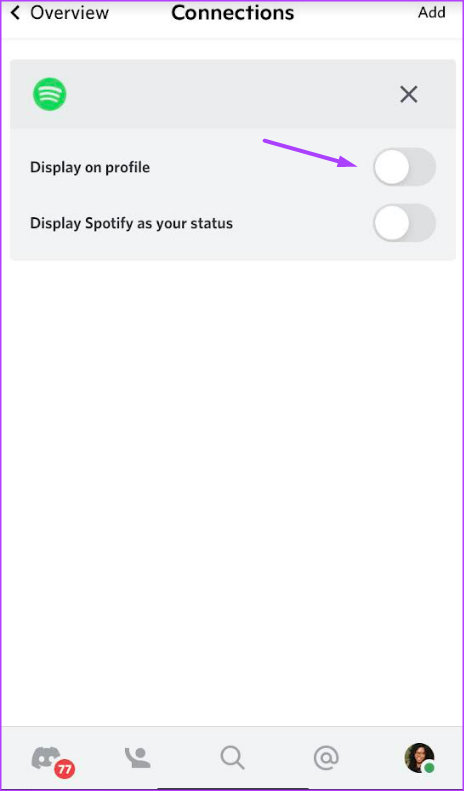
Langkah 8: Untuk memasukkan aktiviti Spotify anda pada status anda, ketik butang togol untuk Paparkan Spotify sebagai status anda.
Cara Menyambung Spotify ke Discord pada Android
Berikut ialah cara anda boleh menyambungkan Spotify anda kepada Discord anda akaun menggunakan Android anda:
Langkah 1: Ketik apl Discord pada Android anda untuk melancarkannya.
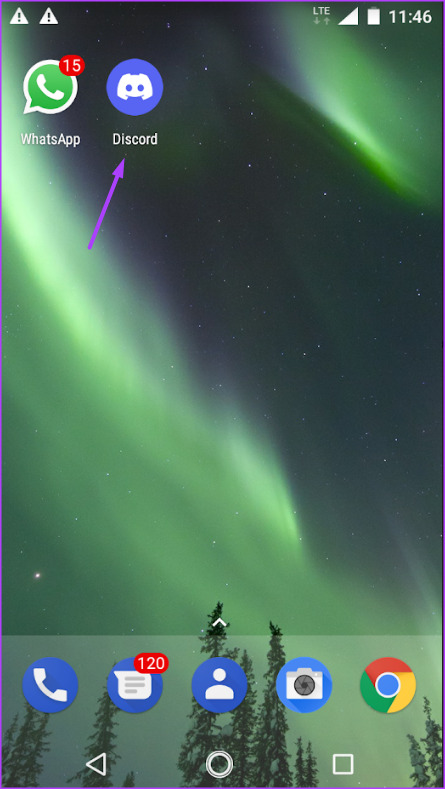
Langkah 2: Di bahagian bawah sebelah kanan apl Discord, ketik pada avatar anda untuk membuka menu Tetapan.
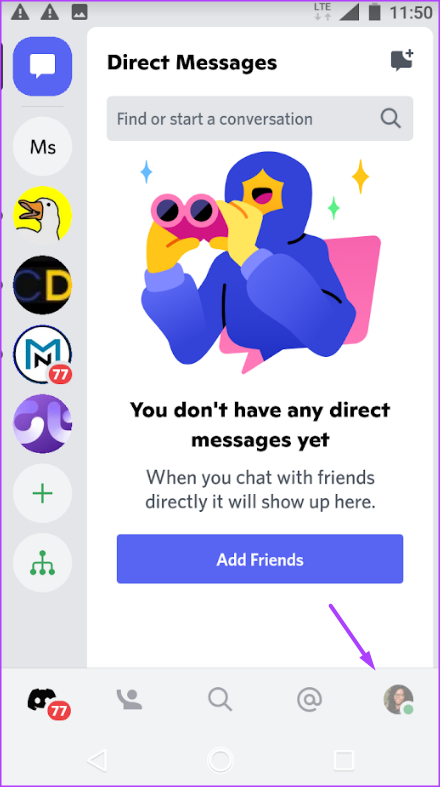
Langkah 3: Tatal ke bawah menu Tetapan dan ketik pada Sambungan. p> 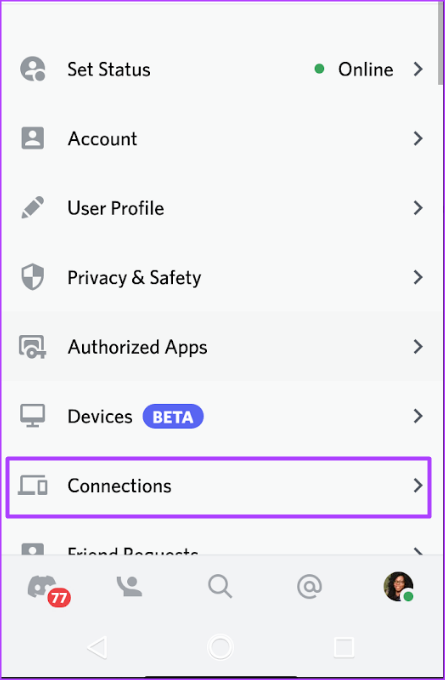
Langkah 4: Di bahagian atas halaman Sambungan, ketik Tambah.
Langkah 5: Daripada apl yang disenaraikan, ketik Spotify.
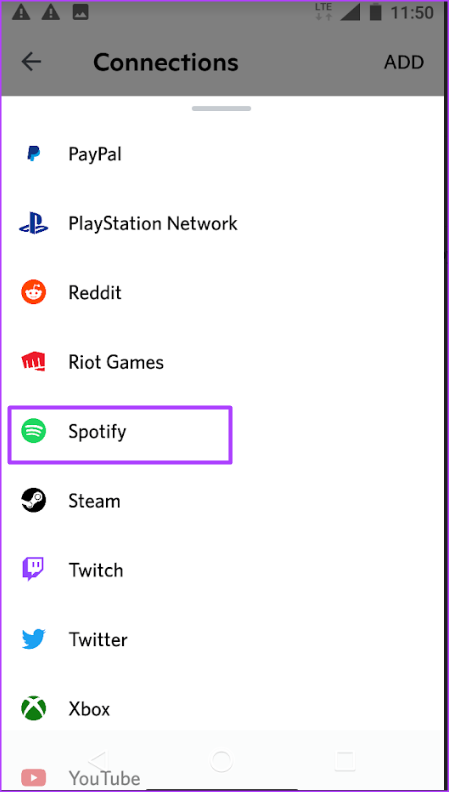
Langkah 6: Log masuk atau Daftar ke Spotify dengan butiran anda dan akaun Spotify anda akan dipaparkan di bawah Sambungan anda.
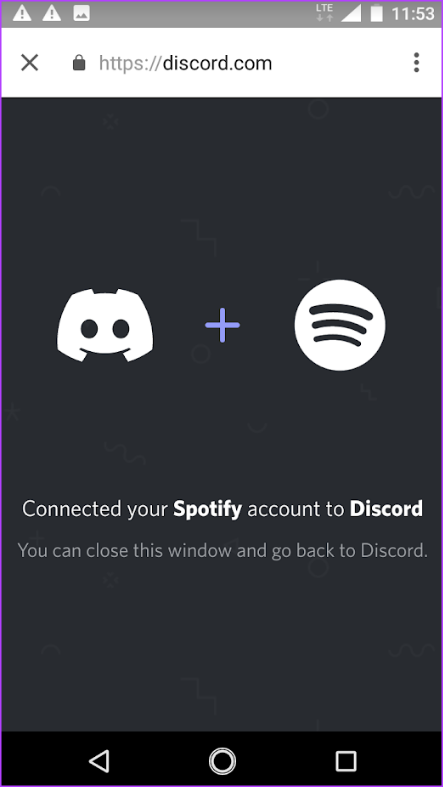
Langkah 7: Untuk memasukkan aktiviti Spotify anda pada profil anda, ketik butang togol untuk Paparan pada profil.
Langkah 8: Untuk memasukkan aktiviti Spotify anda pada status anda, ketik butang togol untuk Paparkan Spotify sebagai status anda.
Menyambung Akaun Rangkaian PlayStation anda kepada Discord
Anda boleh memaparkan perkara yang anda sedang dengar di Spotify pada Discord anda. Anda boleh melakukan perkara yang sama dengan PlayStation anda. Anda boleh menyambungkan akaun PlayStation Network anda kepada Discord menggunakan langkah yang sama di atas. Rakan anda boleh melihat permainan yang sedang anda mainkan pada status anda. Jika ia adalah permainan berbilang pemain, ia boleh memudahkan anda mendapatkan pemain lain untuk menyertai anda.